SVGZ in DDS konvertieren
Konvertieren Sie SVGZ bilder in das DDS Format, bearbeiten und optimieren Sie bilder online und kostenlos.

SVGZ, oder Scalable Vector Graphics Compressed, ist eine Dateierweiterung für komprimierte SVG-Dateien, die die GZIP-Kompression verwendet. SVGZ behält die Skalierbarkeit und Auflösungsunabhängigkeit von SVG bei und reduziert gleichzeitig die Dateigröße, was zu schnelleren Ladezeiten und geringerem Bandbreitenverbrauch führt. Dieses Format ist besonders wertvoll in der Webentwicklung, digitalen Grafik und Anwendungen, die eine effiziente Übertragung und Darstellung von Vektorgrafiken erfordern. SVGZ entstand als Teil der Bemühungen, Webtechnologien zu verbessern, um der steigenden Nachfrage nach hochwertigen, skalierbaren visuellen Darstellungen effizienter gerecht zu werden.
Die DirectDraw Surface (DDS)-Dateierweiterung wird hauptsächlich zum Speichern von Grafischen Texturen und kubischen Umgebungskarten in der Computertechnologie verwendet. Eingeführt von Microsoft mit DirectX 7.0, ermöglichen DDS-Dateien ein effizientes Laden und Speichern von Texturdaten, die für das Rendern von 3D-Grafiken in Echtzeitanwendungen wie Videospielen und Simulationssoftware entscheidend sind. Diese Dateien unterstützen sowohl unkomprimierte als auch komprimierte Formate und nutzen S3 Texture Compression (S3TC) zur Optimierung von Speicherplatz und Leistung. DDS-Dateien sind unverzichtbar in der modernen Grafikprogrammierung und ermöglichen eine schnelle Texturmanipulation sowie ein robustes Management von grafischen Ressourcen.
Klicken Sie auf Datei auswählen und wählen Sie die benötigte SVGZ bild.
Wählen Sie Werkzeuge, um Ihre SVGZ bild in eine DDS bild zu konvertieren, und klicken Sie auf Konvertieren.
Laden Sie Ihre DDS bild herunter, sobald die Konvertierung abgeschlossen ist.
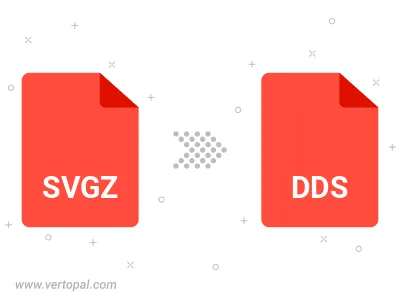
Vertopal CLI ermöglicht die strukturierte Konvertierung von SVGZ bild zu DDS bild.